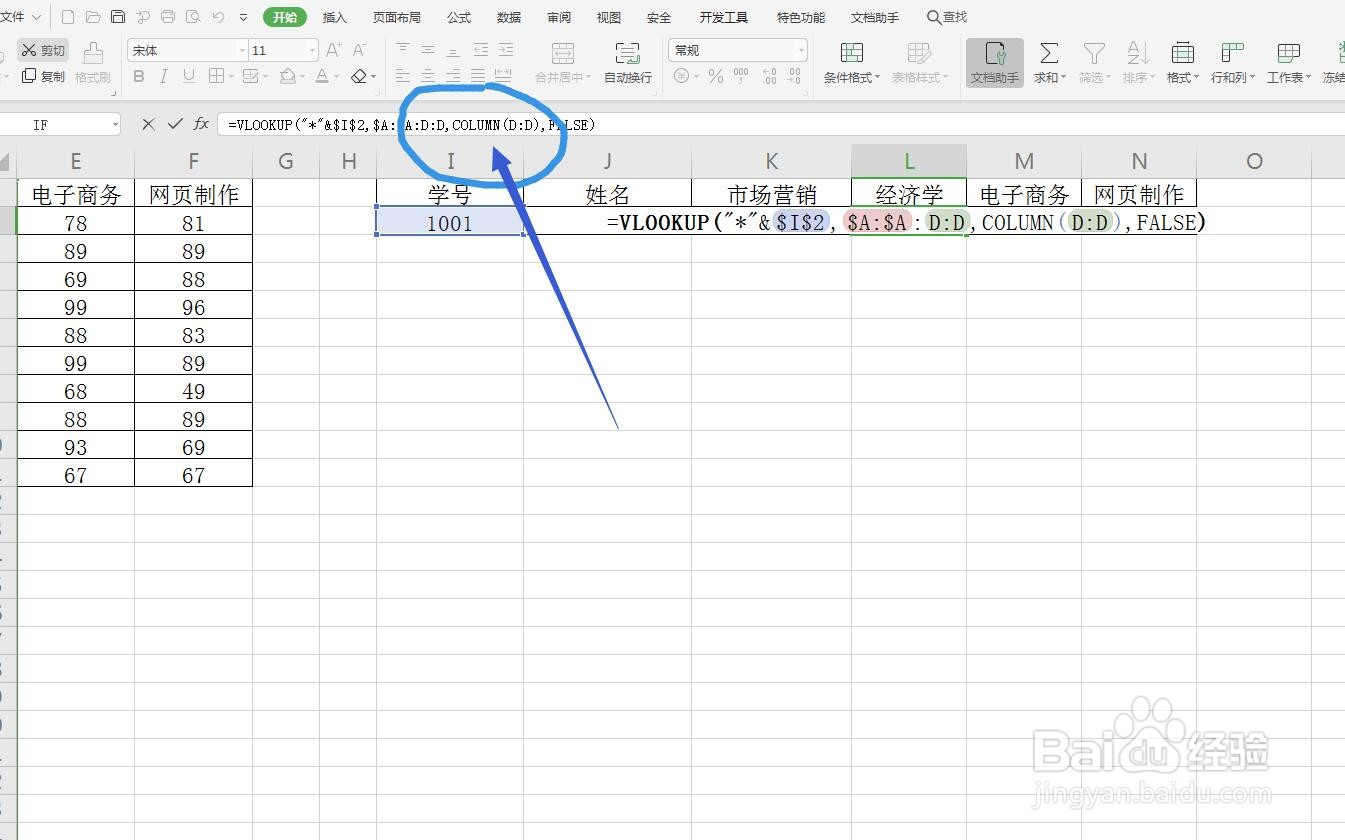1、首先启动WPS软件,打开成绩单点击新建,在上方选择表格形式即可,我们可以制作表格了,我打开一张成绩单来说明一下,

2、输入简化的学号为了方便我们输入学号,我只输入简化的部分,将前面的内容都省略掉,比如1001

3、输入函数格式在姓名这一列的单元格中输入函数格式,我上次计算了怎么查找姓名,可以直接输入

4、对函数部分进行修改将第一个参数修改,因为函数中现实的是完整的学号,我们输入的是简化的,所以需要加上通配符“”*“”&所对应单元格

5、进行全部锁定通配符*加上连接符&加上单元格,这是第一个参数,我们选中,按F4进行全部锁定
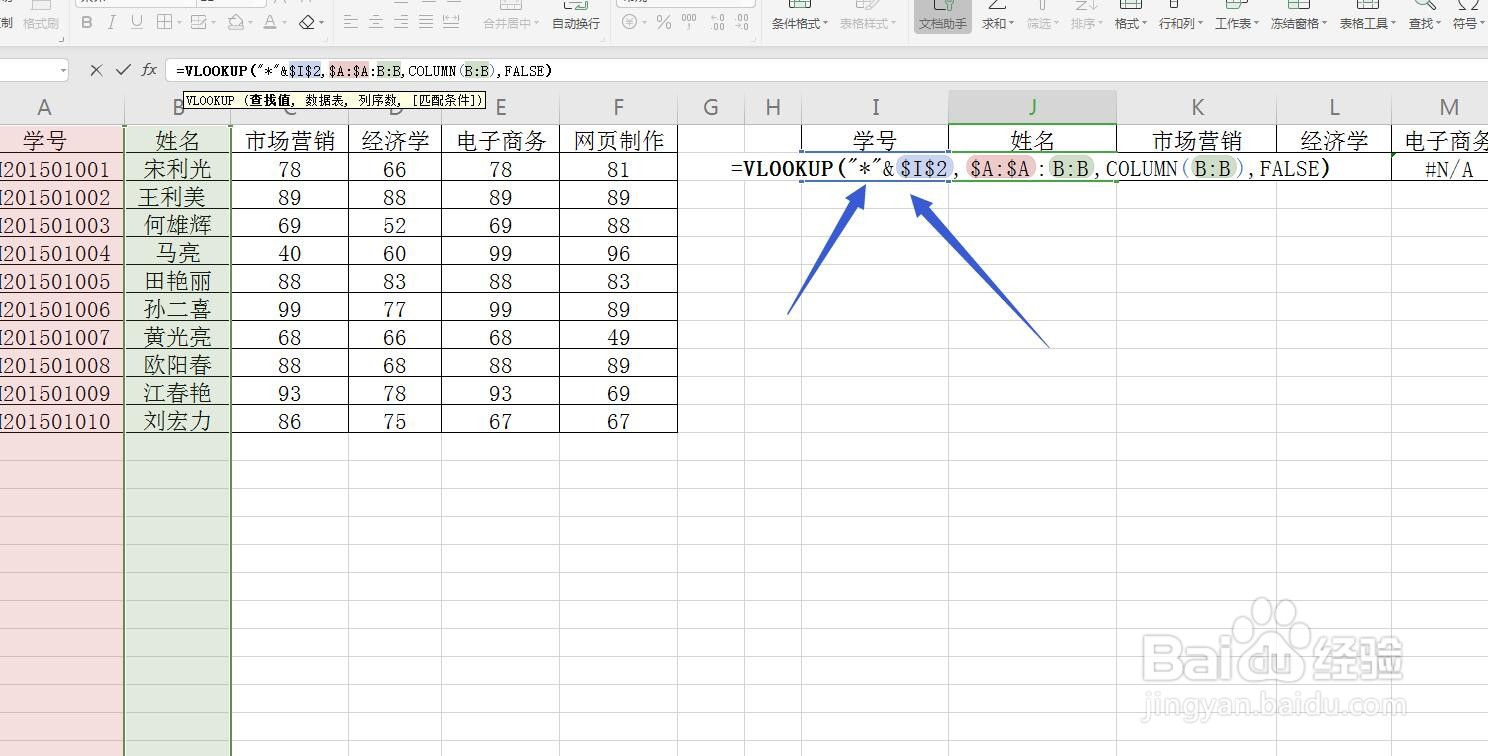
6、点击确定查看后面的函数部分没有变动,可以直接使用,不明白的可以看一下上一篇经验可以看到姓名显示出来了

7、其他数据的变动修改之后,可以看到其他部分的函数出现了错误,显示为字母公式错误我们直接使用向右拖动的方式计算

8、查看公式函数参数计算完成,我们点击查看一个公式,在编辑栏中可以看到,列号所对应的函数,是表示返回引用的列